在移动版中筛选记录
与电脑版一样,移动版中也可使用记录的筛选功能。
点击记录列表页面右上方的“筛选”图标,即可确认/更改当前使用的筛选条件或排列顺序。
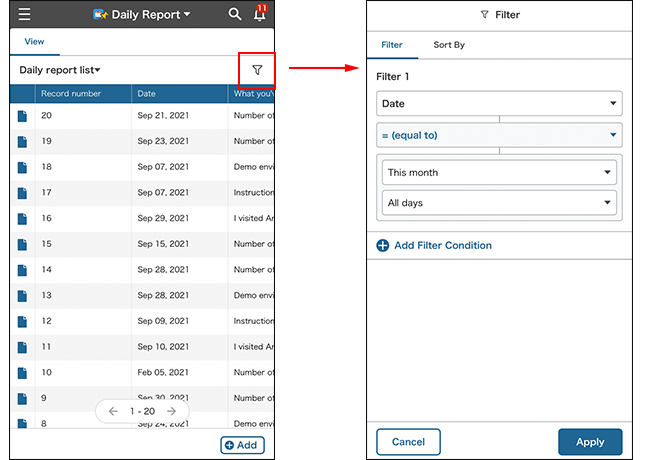
在移动版中打开电脑版的应用了筛选条件的记录列表URL,也可显示相同状态(应用了该筛选条件)的列表。
此处介绍在移动版中筛选记录的步骤以及筛选记录时的注意事项。
在移动版中筛选记录的步骤
在移动版中筛选记录的步骤如下所示。
-
在应用的记录列表页面中,点击页面右上方的“筛选”图标。
显示设置筛选条件和排列顺序的对话框。初始状态下选择“条件”标签。 -
在“筛选”页面中,点击“条件(数字)”下方显示的下拉菜单,选择要指定条件的字段。
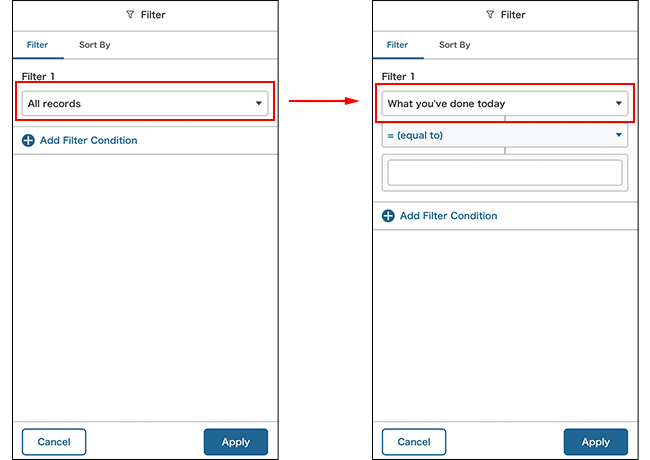
-
对所选字段指定筛选条件。
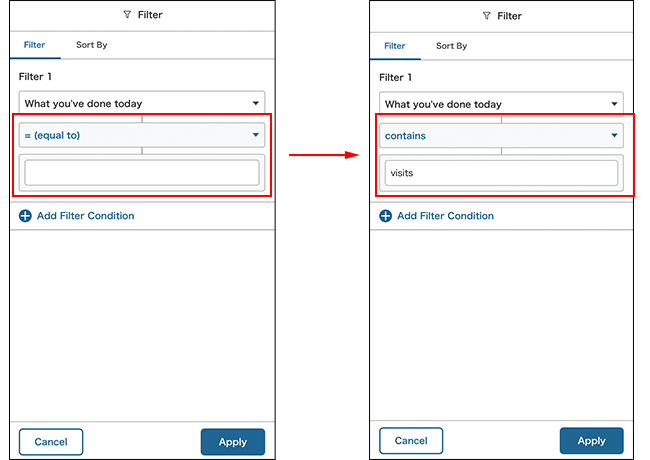
-
如想要设置多个筛选条件,点击[添加筛选条件],指定添加的条件。
![截图:用线框圈出[添加筛选条件]](/k/img-zh/mobile_filter_05.png)
-
如设置了多个筛选条件,选择页面下方显示的“满足所有条件”或“满足任一条件”。
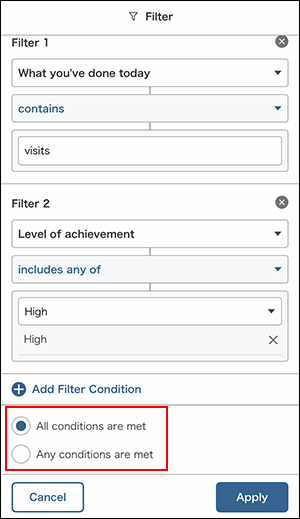
-
点击“排序”标签,指定筛选出的记录的显示顺序。
即使在“排序”标签和“条件”标签之间进行切换,各标签中已设置的内容也不会丢失。
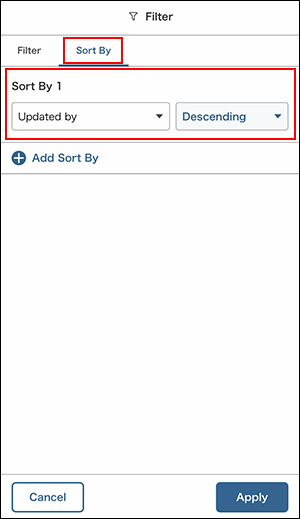
-
点击[应用]。
与电脑版一样,可在保持筛选条件和排列顺序等设置的状态下,在记录列表页面和记录详情页面之间进行切换。也可在应用了筛选的状态下,在记录详情页面中向前或向后移动记录,高效地查看符合相同条件的记录。
已应用筛选时,点击记录详情页面中导航条里的“筛选”链接,即可返回应用了筛选的记录列表页面。
![截图:用线框圈出导航条[筛选]](/k/img-zh/mobile_filter_02.png)
在移动版中筛选记录时的注意事项
在移动版中筛选记录时的注意事项如下所示:
- 无论是否持有应用的管理权限,都无法保存筛选条件来创建新列表。
- 选择要指定条件的字段时,无法通过输入字段名称来搜索字段。
- 设置以用户或组织为条件的筛选时,无法指定“登录用户”及“优先组织”。
想要进行移动版中无法进行的操作时,请使用电脑版。
另外,指定筛选条件时的注意事项与电脑版相同。详情请参考“筛选列表中显示的记录”。
